Registriredaktori (Regedit.exe) menüü Lemmikud on väga kasulik, eriti kui olete keegi, kes armastab kogu aeg registriredaktoriga mängida. Kui olete märganud, pole Regediti lemmikute menüüs võimalust kirjeid tähestikulises järjekorras sortida. Kui lemmikute menüüs on palju kirjeid, on üksuse leidmine sortimata kirjest väiksemate ebamugavuste tekitamine.
Registritoimetaja lemmikud kuvatakse kronoloogilises järjekorras, kuigi kuupäeva ja kellaaja templi metaandmeid kasutajaliideses ei kuvata. Kui ekspordite võtme tekstifaili (.reg-vormingu asemel), kuvatakse selles tekstifailis näidatud kuupäeva ja kellaaja tempel ning ka Viimane kirjutamisaeg kuvatakse ainult "võtme" tasemel, mitte individuaalsed "väärtused". Ja Regeditis pole valikut "Sordi nime järgi", mis on saadaval Internet Exploreri lemmikute menüüs. Regediti lemmikud salvestatakse sellesse registriteesse:
HKEY_CURRENT_USER \ TARKVARA \ Microsoft \ Windows \ CurrentVersion \ Applets \ Regedit \ Favorites
Registritoimetaja lemmikute tähestikulises järjekorras sortimiseks võite kasutada ühte järgmistest meetoditest.
Ekspordi REG-faili ja sorteerige väärtused käsitsi
Ekspordi ülaltoodud võti failis Regedit.exe .REG-faili ja kustutage seejärel haru Lemmikud . Eksporditud REG-failis on väärtused loetletud täpselt nagu lemmikute menüüs näidatud - seega peate selle käsitsi sortima. Redigeerige REG-faili Notepadi abil ja sortige väärtused käsitsi, salvestage fail ja topeltklõpsake selle käivitamiseks. See kirjutab väärtused ümber, kuid lisab seekord kirjed tähestiku järjekorras.

Ekspordi REG-faili ja kasutage käsuviibas käsku Sorteeri
Pärast ülaltoodud võtme eksportimist .REG-faili, näiteks D: \ sortimata.reg, avage käsuviiba aken ja tippige:
SORT D: \ Sorteerimata.REG /OD: \ Sorteeritud.REG
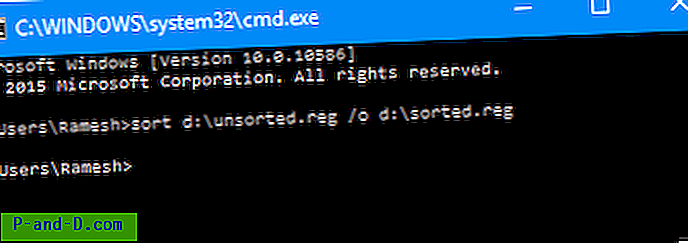
See sorteerib REG-faili sisu, sealhulgas Windowsi registriredaktori versiooni 5.00 ja haru nime. Pärast sortimist avage Notepadi abil fail Sorted.reg ja liigutage järgmine päiseteave faili ülaossa.
Windows Registry Editor Version 5.00
[HKEY_CURRENT_USER\SOFTWARE\Microsoft\Windows\CurrentVersion\Applets\Regedit\Favorites] Lisage ka keskele järgmine rida, mis kustutab registriredaktoris olemasoleva haru Lemmikud. See on tähtis.
[-HKEY_CURRENT_USER \ TARKVARA \ Microsoft \ Windows \ CurrentVersion \ Applets \ Regedit \ Favorites]
Nii et need kolm rida asuvad faili sorted.reg kõige tipus:
Windows Registry Editor Version 5.00
[-HKEY_CURRENT_USER\SOFTWARE\Microsoft\Windows\CurrentVersion\Applets\Regedit\Favorites]
[HKEY_CURRENT_USER\SOFTWARE\Microsoft\Windows\CurrentVersion\Applets\Regedit\Favorites] Salvestage fail sorteerimata.reg ja topeltklõpsake selle käivitamiseks. See sorteerib menüü Regedit eelistused.
RegScanneri kasutamine sorteeritud kirjete saamiseksREG-faili
Nirsofti RegScanner on kena utiliit, mis võimaldab teil leida täpsustatud otsingukriteeriumidega registriandmeid ja kuvada neid ühes loendis. Loendit saab eksportida .REG-faili.
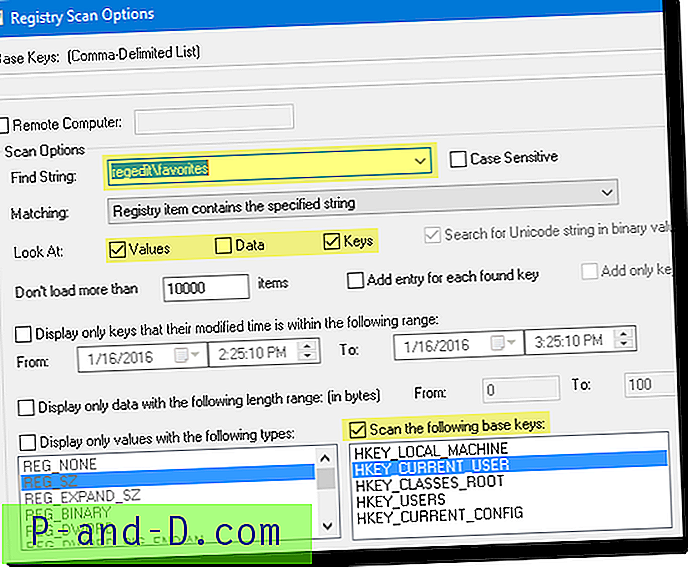
Tippige RegScanneri lehel Skannimissuvandid jaotisesse Leia string regedit \ Favorites ja seadke see skannima ainult taru HKEY_CURRENT_USER. Kui kuvatakse skannimistulemused, sorteerige tulemused veeru Nimi järgi tähestiku järjekorras . Klõpsake menüü Fail käsku Ekspordi ja salvestage REG-faili.
(Mingil põhjusel, kui kirje on tähestikulises järjekorras, eksportib RegScanner v 2.1.5.0 väärtused REG-failis vastupidises tähestiku järjekorras ja vastupidi.)
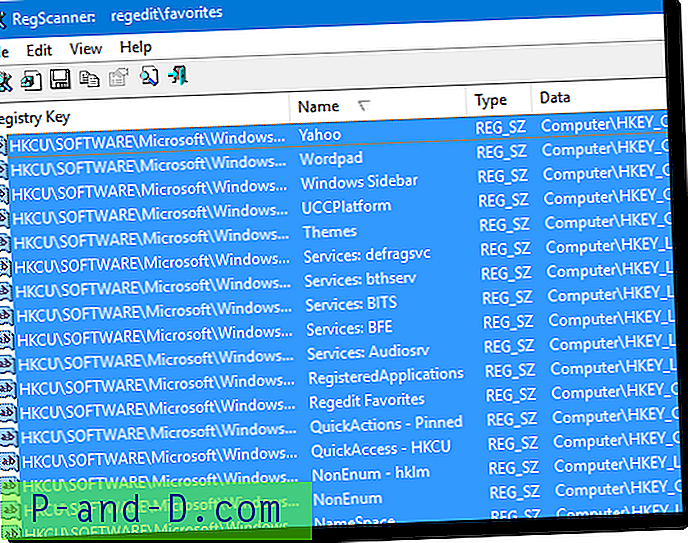
Saate alfasorteeritud nimekirja.
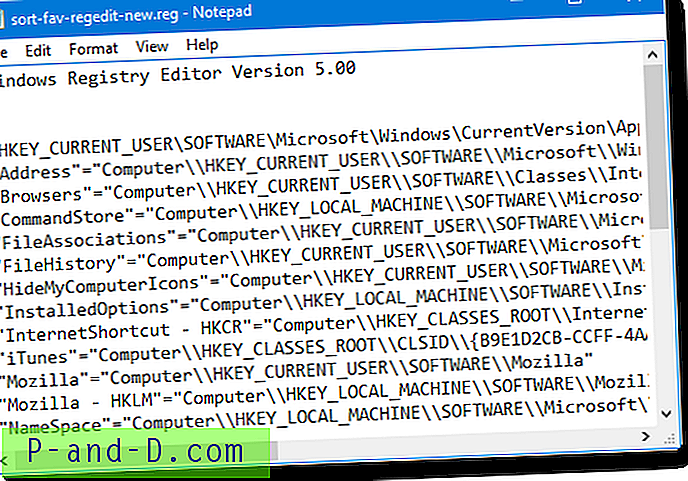
Tähtis: enne REG-faili käivitamist tuleb registriredaktoris olemasolev haru Lemmikud kustutada.
(Menüü Sorteerimata vs Sorteeritud eelistused)
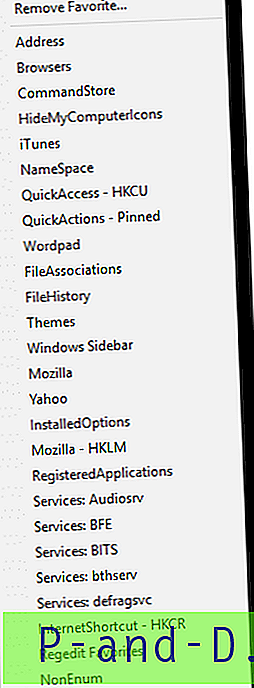
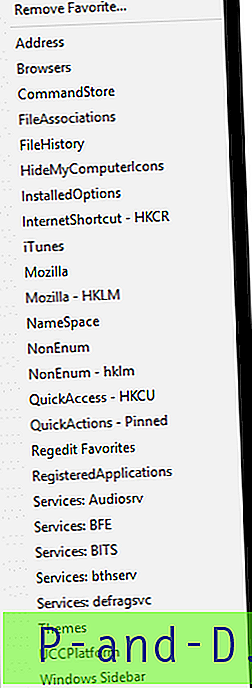
Võite selle ülesande skriptida (mis peaks olema üsna lihtne), kui soovite teha alfa-sortimist ühe hiireklõpsuga.





